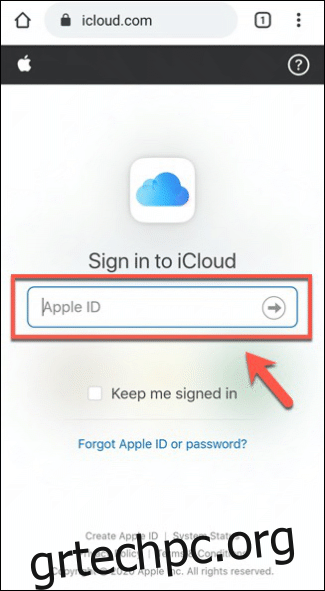Οι χρήστες της Apple μπορούν να αποθηκεύουν τις σημειώσεις, τις φωτογραφίες, τις επαφές και τις ρυθμίσεις τους στον αποθηκευτικό χώρο iCloud και να τις συγχρονίζουν σε πολλές συσκευές Apple. Η πρόσβαση στα δεδομένα σας iCloud στο Android είναι μια πιο δύσκολη διαδικασία, αλλά είναι δυνατή. Να πώς.
Αρχικά, θα πρέπει να γνωρίζετε τους περιορισμούς. Η Apple, από σχεδίαση, γενικά δεν παίζει καλά με άλλες συσκευές που δεν ανήκουν στην Apple. Μπορείτε εύκολα να χρησιμοποιήσετε το iCloud σε Mac, iPhone ή iPad, αλλά δεν θα δείτε μια επίσημη εφαρμογή Android για το iCloud να εμφανίζεται σύντομα.
Πίνακας περιεχομένων
Χρήση του iCloud Online σε Android
Ο μόνος υποστηριζόμενος τρόπος πρόσβασης στις υπηρεσίες iCloud στο Android είναι να χρησιμοποιήσετε τον ιστότοπο iCloud. Η πρόσβασή σας εξακολουθεί να είναι αρκετά περιορισμένη—αρχικά, θα έχετε πρόσβαση μόνο στις αποθηκευμένες φωτογραφίες και τις σημειώσεις σας, καθώς και στην υπηρεσία «Εύρεση iPhone».
Για να ξεκινήσετε, κατευθυνθείτε στο Ιστότοπος iCloud στη συσκευή σας Android και συνδεθείτε χρησιμοποιώντας το Apple ID και τον κωδικό πρόσβασής σας.
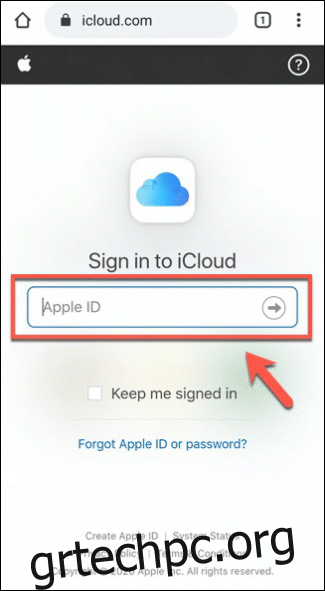
Εάν έχετε ρυθμίσει τον έλεγχο ταυτότητας δύο παραγόντων στον λογαριασμό σας iCloud, μπορεί να χρειαστείτε μια συσκευή macOS, iOS ή iPadOS συνδεδεμένη στον λογαριασμό σας για να λάβετε έναν κωδικό που σας επιτρέπει να συνδεθείτε.
Πληκτρολογήστε τον κωδικό που εμφανίζεται στη συσκευή σας Apple κατά τη διαδικασία σύνδεσης στο Android, εάν συμβαίνει αυτό.
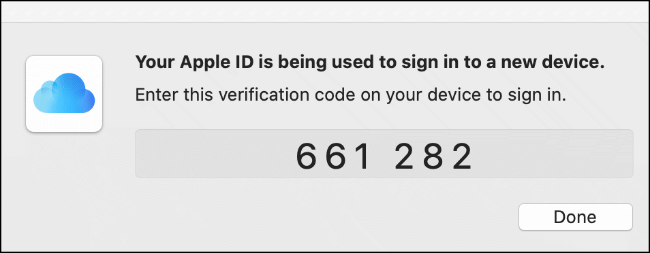
Ο ιστότοπος iCloud θα σας ρωτήσει εάν εμπιστεύεστε το πρόγραμμα περιήγησης που χρησιμοποιείτε για να συνδεθείτε. Εάν η συσκευή είναι δική σας, πατήστε το κουμπί “Trust”—δεν θα χρειαστεί να δώσετε έναν εξαψήφιο κωδικό από άλλο iOS, iPadOS, ή συσκευή macOS για να συνδεθείτε ξανά.
Διαφορετικά, πατήστε “Don’t Trust” ή “Not Now” για να συνεχίσετε χωρίς να εμπιστεύεστε τη συσκευή.
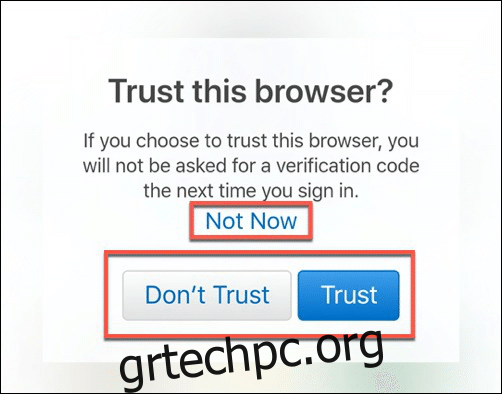
Χρήση iCloud Photos, Notes και Εύρεση iPhone στο Android
Εάν τα στοιχεία σύνδεσής σας είναι σωστά, θα πρέπει να δείτε τον (αρκετά περιορισμένο) πίνακα ελέγχου iCloud στο Android.
Μπορείτε να πατήσετε «Ρυθμίσεις λογαριασμού» για να αποκτήσετε πρόσβαση στις ρυθμίσεις του λογαριασμού σας Apple ή να επιλέξετε ένα από τα τρία εικονίδια που αναφέρονται για πρόσβαση στις υπηρεσίες Σημειώσεις, Φωτογραφίες ή Εύρεση iPhone.
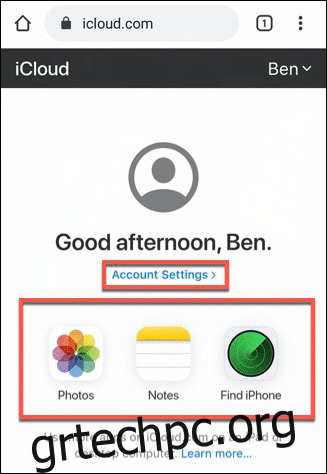
Αυτές είναι οι μόνες υπηρεσίες που η Apple σάς επιτρέπει να προβάλλετε εύκολα στη συσκευή σας Android χρησιμοποιώντας ένα πρόγραμμα περιήγησης για κινητά.
Πρόσβαση στις Φωτογραφίες iCloud
Πατώντας το εικονίδιο “Photos” θα εμφανιστούν οι αποθηκευμένες φωτογραφίες σας iCloud.
Μπορείτε να πατήσετε το κουμπί “Μεταφόρτωση” για να ανεβάσετε νέες φωτογραφίες. Επιλέξτε οποιοδήποτε από τα στοιχεία για να τα προβάλετε ή να τα διαγράψετε από τον χώρο αποθήκευσης iCloud ή για να τα κατεβάσετε ως τοπικά αρχεία στη συσκευή σας Android.
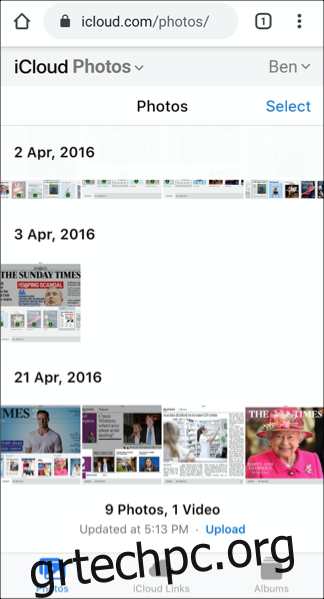
Πρόσβαση στο iCloud Notes
Πατώντας το εικονίδιο “Σημειώσεις” θα εμφανιστούν οι αποθηκευμένες σημειώσεις σας iCloud.
Όπως και με το iCloud Photos, αυτή η ενότητα έχει βελτιστοποιηθεί για προβολή από κινητό. Μπορείτε να προβάλετε, να επεξεργαστείτε και να διαγράψετε τις υπάρχουσες σημειώσεις σας ή να πατήσετε το κουμπί “Προσθήκη” στην επάνω αριστερή γωνία για να δημιουργήσετε μια νέα σημείωση.
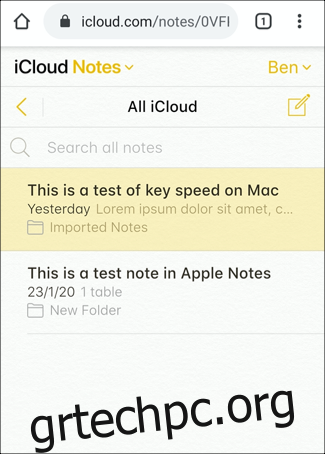
Χρήση Εύρεση iPhone στο Android
Η τελευταία υπηρεσία στην οποία μπορείτε εύκολα να έχετε πρόσβαση στο Android χρησιμοποιώντας τον ιστότοπο iCloud είναι η υπηρεσία Εύρεση iPhone. Πατήστε το εικονίδιο “Εύρεση iPhone” στον κύριο πίνακα εργαλείων iCloud για να ξεκινήσετε.
Ίσως χρειαστεί να εισαγάγετε ξανά τον κωδικό πρόσβασης του λογαριασμού σας Apple και να δώσετε έναν εξαψήφιο κωδικό ελέγχου ταυτότητας σε αυτό το στάδιο.
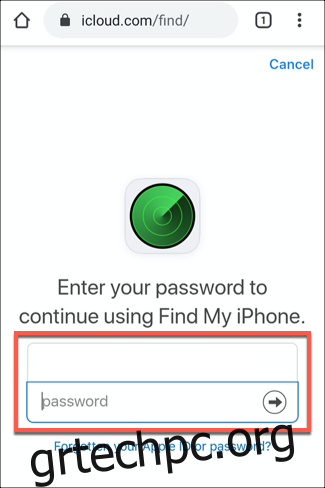
Μόλις επιβεβαιωθεί, θα εμφανιστεί μια λίστα με συσκευές Apple (συμπεριλαμβανομένων συσκευών iOS, iPadOS και macOS) που είναι συνδεδεμένες στον λογαριασμό σας. Πατήστε οποιαδήποτε από τις συσκευές που αναφέρονται για να δείτε πού εμφανίστηκαν τελευταία φορά και εάν είναι ενεργές αυτήν τη στιγμή.
Πατήστε το κουμπί “Play Sound” για να εντοπίσετε τη συσκευή ή “Erase iPhone”, “Erase iPad” ή “Erase Mac” για να σκουπίσετε απομακρυσμένα τη συσκευή. Μπορείτε επίσης να χρησιμοποιήσετε τη λειτουργία Lost Mode για να εμφανίσετε ένα μήνυμα στην οθόνη της συσκευής σας Apple εάν χάσατε τη συσκευή.
Πατήστε το κουμπί “Lost Mode” για να το κάνετε αυτό.
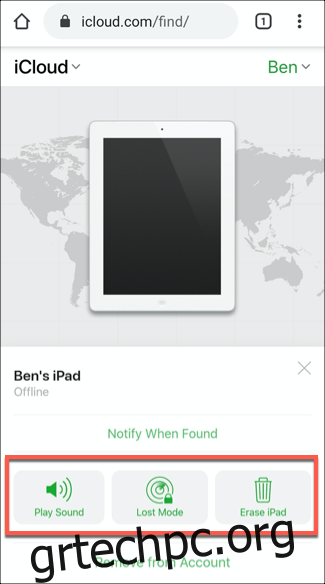
Χρήση άλλων υπηρεσιών iCloud στο Android
Αν και μπορείτε να αποκτήσετε πρόσβαση σε ορισμένες υπηρεσίες iCloud σε εφαρμογές τρίτων, αυτές οι εφαρμογές δεν είναι επίσημες και η ποιότητα και η επιτυχία τους στην πρόσβαση στο iCloud θα ποικίλλουν.
Η πιο εύκολη υπηρεσία για πρόσβαση είναι ο λογαριασμός email σας στο iCloud. Μπορείτε να ρυθμίσετε την πρόσβαση email iCloud στο Android χρησιμοποιώντας το Gmail ή άλλη εφαρμογή email. Αυτό θα σας επιτρέψει να στέλνετε και να λαμβάνετε email από τον λογαριασμό email iCloud χρησιμοποιώντας τη συσκευή σας Android.
Μπορείτε να έχετε πρόσβαση σε άλλες υπηρεσίες μέσω του ιστότοπου iCloud, αλλά θα χρειαστεί να μεταβείτε στη λειτουργία επιτραπέζιου υπολογιστή του προγράμματος περιήγησής σας για να τις δείτε. Δεν θα το επικαλύψουμε, αυτός δεν είναι ο ευκολότερος τρόπος για να δείτε το ημερολόγιο ή τις επαφές σας στο iCloud, ακόμα κι αν έχετε μεγάλη οθόνη για κινητά. Θα πρέπει να εξακολουθεί να λειτουργεί, αλλά μην περιμένετε την ίδια εμπειρία χρήστη που θα βρείτε σε μια συσκευή iOS ή iPadOS.
Για να χρησιμοποιήσετε αυτές τις υπηρεσίες iCloud στο Android, συνδεθείτε στον ιστότοπο iCloud χρησιμοποιώντας Chrome για Android. Αφού συνδεθείτε, πατήστε το εικονίδιο του μενού χάμπουργκερ στην επάνω δεξιά γωνία και, στη συνέχεια, επιλέξτε το πλαίσιο ελέγχου “Ιστότοπος επιφάνειας εργασίας”.
Αυτό θα ακυρώσει τη σελίδα για κινητά και θα φορτώσει την αντίστοιχη έκδοση για υπολογιστές του ιστότοπου iCloud.
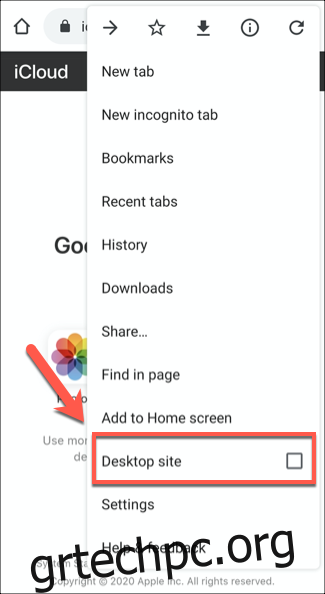
Θα εμφανιστεί το πλήρες φάσμα των υπηρεσιών iCloud, αν και η σελίδα θα είναι πιο δυσανάγνωστη. Ίσως θέλετε να μεταβείτε σε οριζόντια λειτουργία στη συσκευή σας Android για καλύτερη πλοήγηση σε αυτό το σημείο.
Από εδώ, πατήστε οποιαδήποτε από τις υπηρεσίες για πρόσβαση σε αυτές. Πατώντας «Υπενθυμίσεις» θα φορτωθεί μια λίστα με τις αποθηκευμένες υπενθυμίσεις σας iCloud, για παράδειγμα.
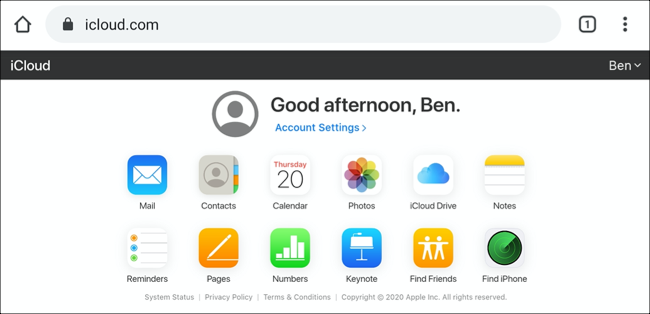
Επειδή αυτή δεν είναι μια υποστηριζόμενη λειτουργία προβολής, η λειτουργικότητα αυτών των υπηρεσιών στο Android ενδέχεται να διαφέρει. Η πλοήγηση σε αυτές τις υπηρεσίες θα είναι δύσκολη, αλλά θα πρέπει να μπορείτε να χρησιμοποιήσετε αυτήν τη λειτουργία προβολής για πρόσβαση στις αποθηκευμένες επαφές, το ημερολόγιο και τον χώρο αποθήκευσης αρχείων του iCloud Drive.
Άλλες υπηρεσίες, όπως οι Σελίδες και οι Αριθμοί, θα πρέπει τεχνικά να φορτώνουν και να σας επιτρέπουν να προβάλλετε αρχεία, αλλά δεν θα μπορούν να χρησιμοποιηθούν με κανέναν ουσιαστικό τρόπο.
Εγκατάσταση του iCloud ως προοδευτικής εφαρμογής Ιστού σε Android
Εάν θέλετε να χρησιμοποιείτε τακτικά τις υπηρεσίες iCloud στο Android, ίσως αξίζει να το προσθέσετε στην αρχική σας οθόνη ως μια προοδευτική εφαρμογή Ιστού (PWA). Αυτό σας επιτρέπει να ανοίξετε τη σελίδα iCloud σαν μια «πραγματική» εφαρμογή, χωρίς να χρειάζεται να ανοίξετε πρώτα το Chrome.
Για να το κάνετε αυτό, κατευθυνθείτε στον ιστότοπο iCloud στο πρόγραμμα περιήγησής σας Android Chrome. Πατήστε το εικονίδιο του μενού χάμπουργκερ στην επάνω δεξιά γωνία και, στη συνέχεια, επιλέξτε την επιλογή “Προσθήκη στην αρχική οθόνη”.
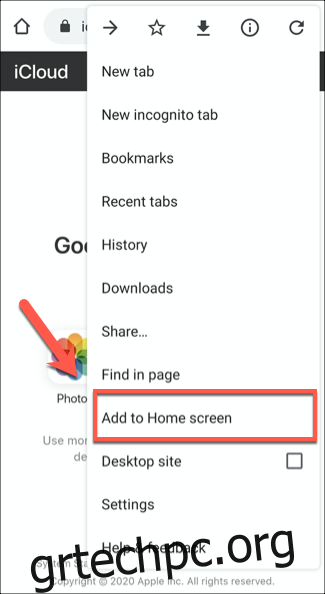
Θα χρειαστεί να δώσετε στο iCloud PWA ένα κατάλληλο όνομα. Χρησιμοποιήστε το προεπιλεγμένο όνομα “iCloud” ή μετονομάστε το και, στη συνέχεια, πατήστε το κουμπί “Προσθήκη” για επιβεβαίωση.
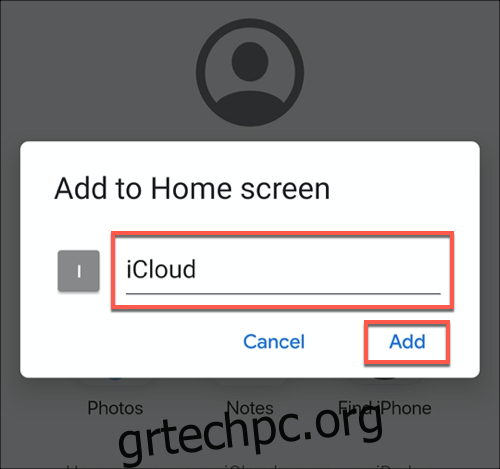
Στη συνέχεια, θα χρειαστεί να πατήσετε παρατεταμένα και να σύρετε το εικονίδιο που εμφανίζεται στην αρχική σας οθόνη, τοποθετώντας το όπου ταιριάζει καλύτερα για εσάς. Οι οδηγίες στην οθόνη ενδέχεται να διαφέρουν, ανάλογα με την έκδοση του Android που διαθέτετε.
Εναλλακτικά, πατήστε το κουμπί “Προσθήκη” για να τοποθετηθεί αυτόματα η εφαρμογή στην αρχική οθόνη σας.
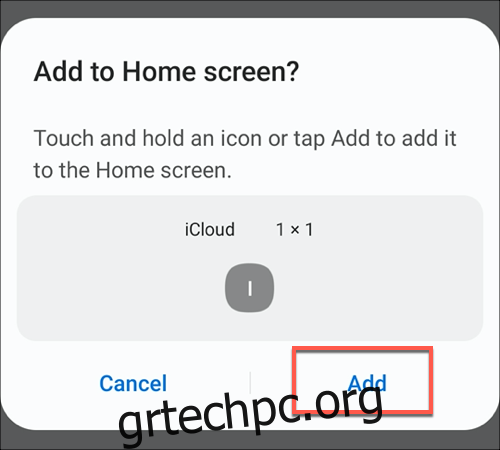
Αυτό θα προσθέσει το εικονίδιο iCloud στην αρχική οθόνη του Android. Πατώντας αυτό το εικονίδιο θα φορτώσει το iCloud σε ένα εντελώς απομονωμένο περιβάλλον που μοιάζει με εφαρμογή.
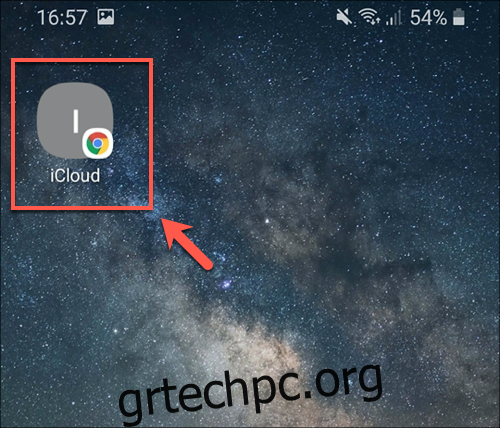
Δεν θα μπορείτε να μεταβείτε στη λειτουργία επιτραπέζιου υπολογιστή χρησιμοποιώντας ένα PWA, επομένως θα περιοριστείτε στην πρόσβαση στις φωτογραφίες, τις σημειώσεις και τις υπηρεσίες εύρεσης iPhone στο iCloud.
Καλύψαμε τη λίστα των πιθανών υπηρεσιών iCloud στις οποίες μπορείτε να έχετε πρόσβαση στο Android, αλλά ορισμένες είναι απρόσιτες. Δεν μπορείτε να χρησιμοποιήσετε καθόλου το iMessage στο Android, ούτε είναι δυνατό να χρησιμοποιήσετε το Apple AirDrop στο Android.
Θα χρειαστεί να χρησιμοποιήσετε εναλλακτικές λύσεις μεταξύ πλατφορμών όπως WhatsApp και Snapdrop ως αντικατάσταση αυτών των υπηρεσιών.